Participation au développement¶
Les ressources sont pensées sur un modèle collaboratif. Elles se veulent flexibles, adaptables, et bénéficieront de tous les apports des personnes concernées. Le groupe de travail considère qu’il est important que toute enseignante ou enseignant de la matière informatique se sente libre de contribuer à l’amélioration des ressources.
Marche à suivre installation¶
Environnement Github, jupyter{book}, Visual Studio Code¶
⚠️ Attention
Ce chapitre s’adresse aux personnes qui souhaitent intervenir sur les fichiers sources, que ce soit pour les transformer à leur guise et en faire de nouveaux outils de travail, ou pour participer au projet en partageant leurs créations.
Pour installer l’environnement nécessaire à la création du contenu
Seulement si pas encore présent: installer git sur votre machine
Sous Windows, il faut activer les symlinks de git. Après l’installation de git, éditer le fichier
C:\ProgramData\Git\configet y insérer:[core] symlinks = true
(Plus d’info si ça ne marche pas sous Windows.)
Cloner ce repository git
Soit depuis un terminal avec les commandes directes de
gitSoit avec application GitHub Desktop
Installer une version récente (3.x, x ≥ 8) de Python
-
Pour macOS, un excellent tuto si l’installation pose problème (mais il faut bien lire la deuxième partie): Tuto
-
Installer Jupyter Book. Ceci met aussi à jour Jupyter Book lorsqu’une nouvelle version est disponible. Si l’équipe de rédaction utilise de nouvelles fonctions de Jupyter Book, il faut faire retourner ceci pour l’obtenir.
Avec Python 3.9:
pip3.9 install -U jupyter-book
Instructions complètes si la version ci-dessus ne marche pas
Installer Visual Studio Code
Sert à éditer le Markdown et le format Jupyter (et le format YAML pour la config si nécessaire)
Fournit des boutons pour produire l’output sans passer par le terminal
Ouvrir le fichier
workspace.code-workspacedans VS CodeL’installation des extensions suivantes de VS Code sera proposée:
ms-python.pythonpour avoir un éditeur/linter Pythonms-toolsai.jupyterpour ouvrir et éditer des fichier Jupyter*.ipynbredhat.vscode-yamlpour éditer des fichiers de configuration YAMLexecutablebookproject.myst-highlightpour utiliser la syntaxe Markdown étendue prise en charge parjupyter-bookseunlanlege.action-buttonspour avoir des boutons directement dans VS Code pour faire un buildban.spellrightpour une correction orthographique de base dans VS Code
Accepter l’installation de ces recommandations à l’ouverture du workspace:
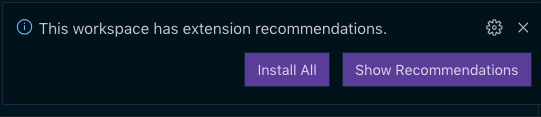
Si l’installation des extensions ne vous est pas proposée, le faire manuellement via l’interface graphique de VS Code ou via le terminal:
code --install-extension <extension-id>
Important
N’oubliez pas de contrôler que les mises à jour des différents environnements et extensions soient toujours faites.
Build¶
Pour produire l’output HTML statique depuis les fichiers source
Avec VS Code si installé comme ci-dessous, cliquer sur un des boutons en bas de la fenêtre:

Sinon, via le terminal. Pour la partie élèves:
cd <dossier-du-checkout>/edunum-sec2/config/eleve
jupyter-book build .
Pour la partie enseignant·e·s:
cd <dossier-du-checkout>/edunum-sec2/config/maitre
jupyter-book build .
Ouvrir ensuite le fichier _build/html/index.html, par exemple (macOS):
Si nécessaire (erreurs, vieux fichiers qui traînent dans _build):
cd <dossier-du-checkout>/edunum-sec2/config/eleve
# ou:
cd <dossier-du-checkout>/edunum-sec2/config/maitre
#puis:
jupyter-book clean .